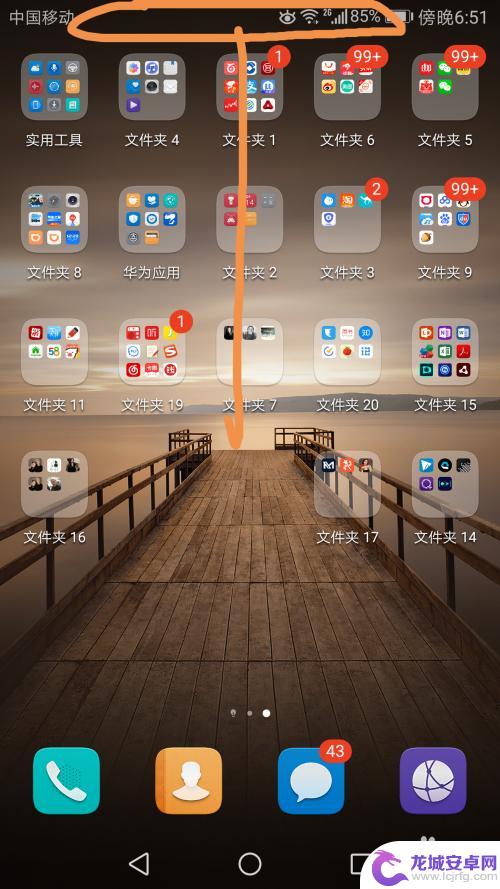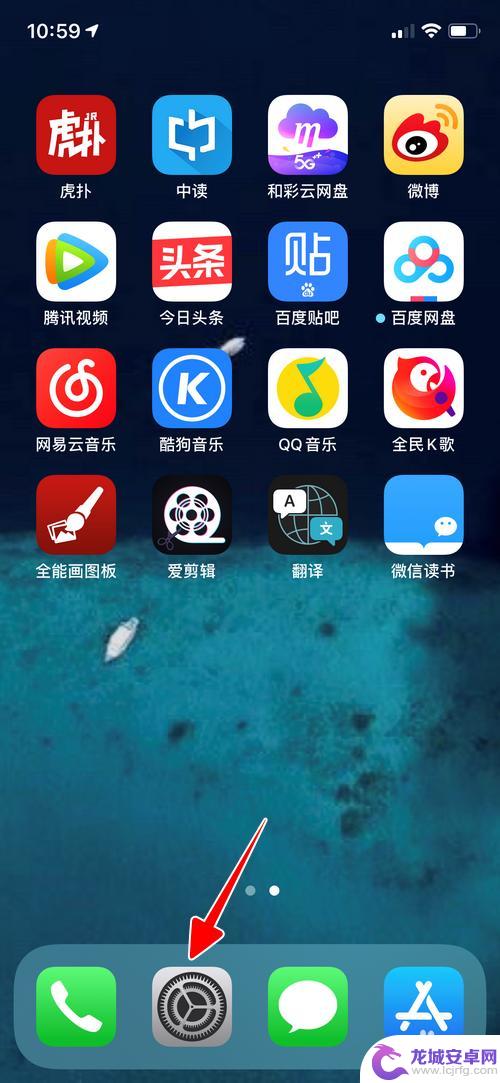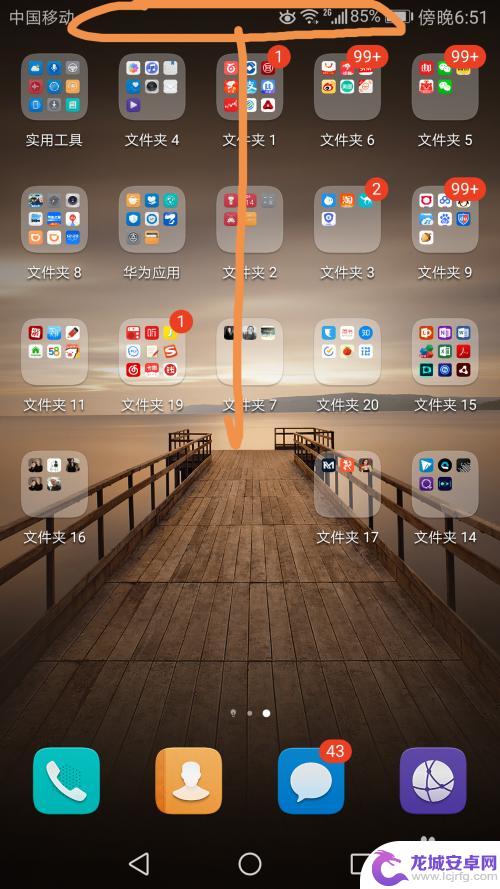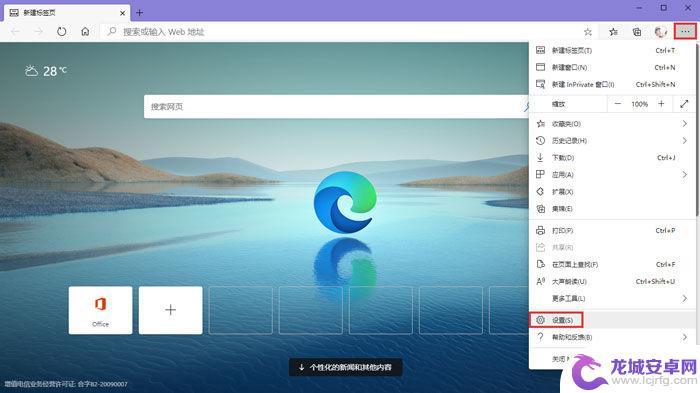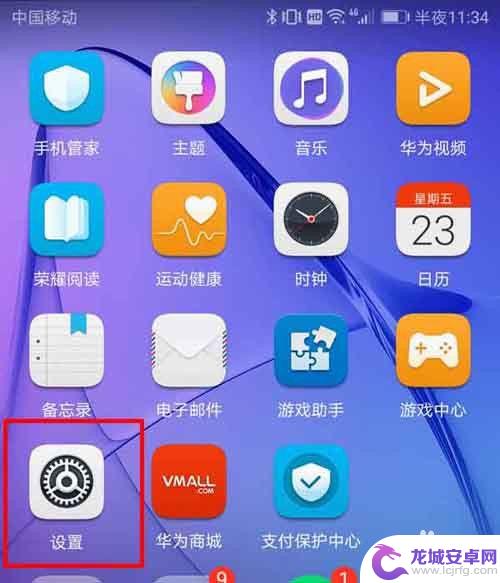如何设置手机默认浏览器 如何更改手机默认浏览器设置
在手机使用过程中,默认浏览器的设置是非常重要的,默认浏览器可以影响用户的上网体验,因此如何设置手机默认浏览器以及如何更改手机默认浏览器设置成为了用户们关注的焦点之一。接下来我们将介绍一些简单的方法,帮助大家轻松地设置和更改手机默认浏览器,让上网体验更加顺畅和便捷。
如何更改手机默认浏览器设置
具体步骤:
1.打开手机,在手机桌面上找到“设置”的图标,点击“设置”图标。
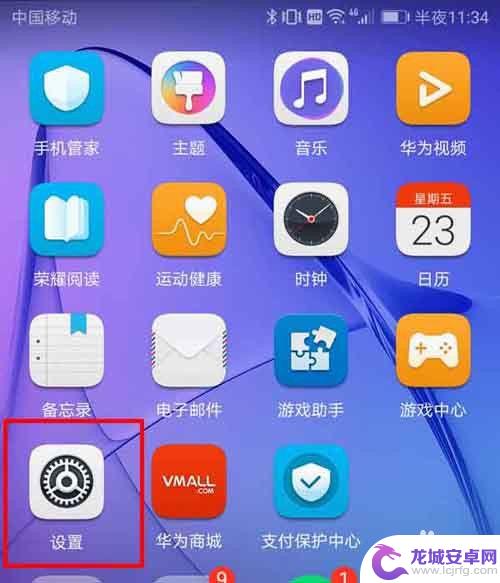
2.在打开的设置界面,找到“应用和通知”栏,点击“应用和通知”。
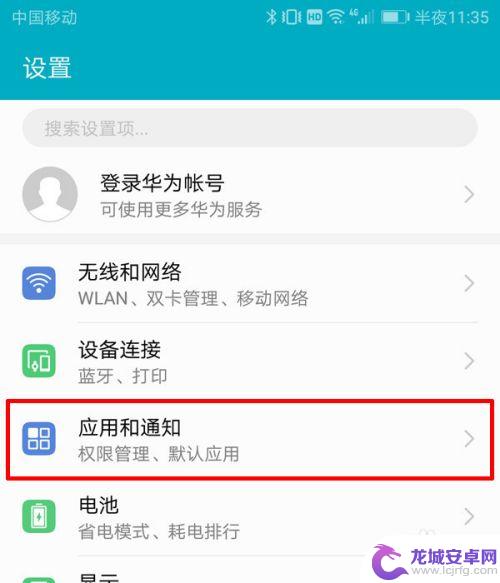
3.在打开的应用和通知界面,找到“默认应用”栏,点击“默认应用”。
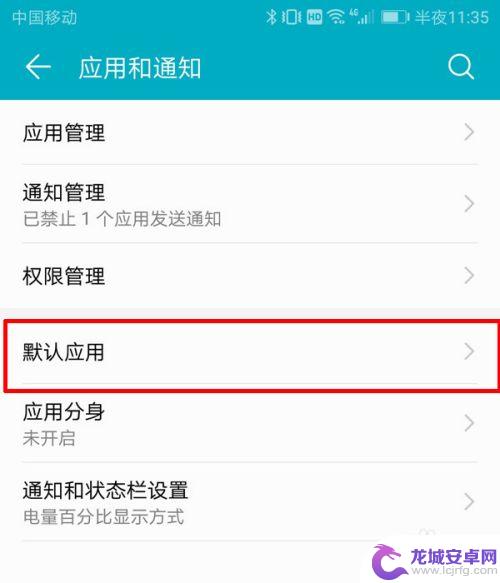
4.在打开的默认应用界面,找到“浏览器”栏,点击“浏览器”栏。
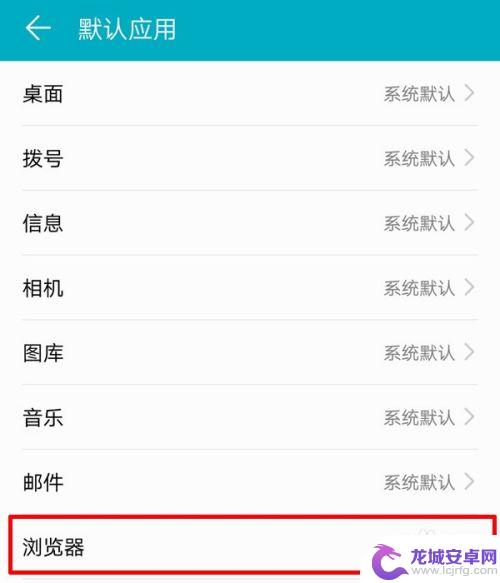
5.在打开的浏览器设置界面,可以看到手机已安装的浏览器列表。点击想要更换成的浏览器。
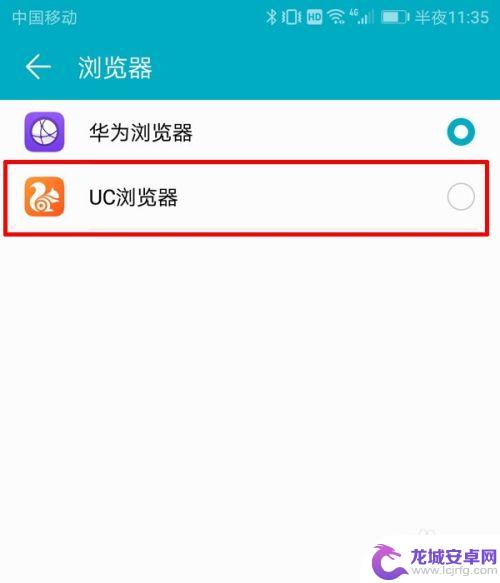
6.点击非手机自带的浏览器时,例如。这里选择UC浏览器,会弹出一个提示框,询问是否更换默认浏览器,点击“更换”。
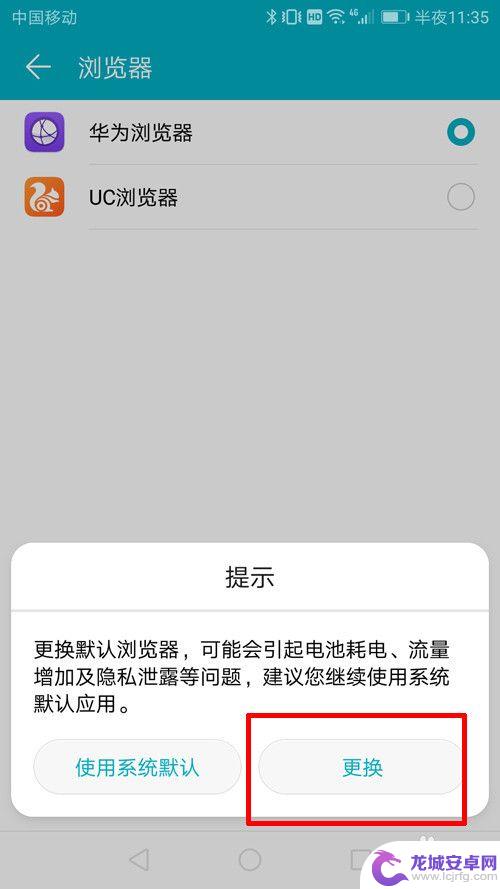
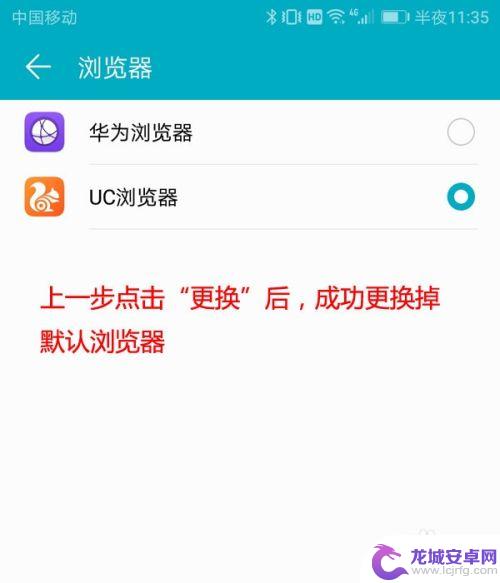
7.返回到上一个界面,即默认应用界面。可以看到浏览器一栏已成功更换掉默认浏览器。这时,只要在手机上使用浏览器,都会使用设置的浏览器打开了。
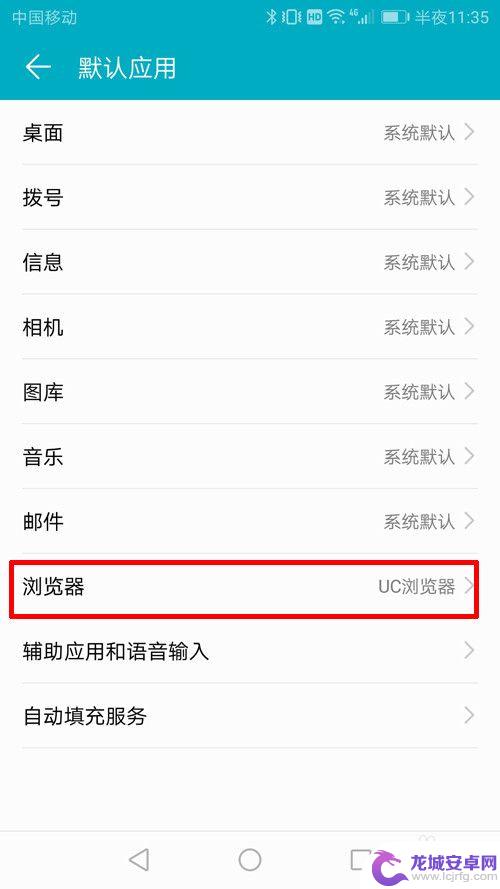
以上就是设置手机默认浏览器的全部内容,如果你遇到相同问题,可以参考本文中介绍的步骤来解决,希望对大家有帮助。
相关教程
-
怎么把手机浏览器设置 如何在手机上设置默认浏览器
在如今移动互联网时代,手机浏览器已经成为我们日常生活中不可或缺的工具,而如何设置手机浏览器成为默认浏览器,成为了许多用户关注的焦点。设置默认浏览器可以让我们更加方便快捷地浏览网...
-
苹果手机的浏览器该如何设置 苹果手机如何更改默认浏览器设置
苹果手机的浏览器设置对于用户来说是非常重要的,因为它直接影响到我们在手机上浏览网页的体验,在苹果手机上,默认的浏览器是Safari,但是有时候用户可能希望使用其他浏览器来替代S...
-
怎么设置不用手机的浏览器 如何将手机默认浏览器设置为Chrome
在日常生活中,我们经常会使用手机浏览器来浏览网页,但有时候我们也会希望在不使用手机的情况下进行浏览,如何设置不用手机的浏览器呢?除此之外很多人习惯使用手机的默认浏览器,但如果想...
-
手机safari偏好设置在哪里 Safari浏览器高级设置入口在哪里
手机Safari浏览器是iOS系统默认的浏览器,它的高级设置入口是我们在使用手机浏览器时经常需要了解的地方,很多用户可能不清楚手机Safari浏览器的偏好设置在哪里,也不知道如...
-
手机edge设为默认浏览器 新版edge浏览器如何设置默认主页
近年来随着移动互联网的迅猛发展,手机成为人们生活中不可或缺的工具,而浏览器更是手机使用频率最高的应用之一,为了提供更好的用户体验,微软公司最近推出了新版的Edge浏览器,并将其...
-
手机怎么切换默认浏览器 手机默认浏览器如何修改
在如今移动互联网时代的浪潮下,手机已经成为人们生活中不可或缺的一部分,而浏览器作为手机上最常用的应用之一,也日益受到人们的重视。许多人在使用手机时都会遇到一个问题,那就是默认浏...
-
如何用语音唤醒苹果6手机 苹果手机语音唤醒功能怎么开启
苹果6手机拥有强大的语音唤醒功能,只需简单的操作就能让手机立即听从您的指令,想要开启这项便利的功能,只需打开设置,点击Siri和搜索,然后将允许Siri在锁定状态下工作选项打开...
-
苹果x手机怎么关掉 苹果手机关机关不掉解决方法
在我们日常生活中,手机已经成为了我们不可或缺的一部分,尤其是苹果X手机,其出色的性能和设计深受用户喜爱。有时候我们可能会遇到一些困扰,比如无法关机的情况。苹果手机关机关不掉的问...
-
如何查看苹果手机详细信息 苹果手机如何查看详细设备信息
苹果手机作为一款备受瞩目的智能手机,拥有许多令人称赞的功能和设计,有时我们可能需要查看更详细的设备信息,以便更好地了解手机的性能和配置。如何查看苹果手机的详细信息呢?通过一些简...
-
手机怎么把图片保存到u盘 手机照片传到U盘教程
在日常生活中,我们经常会遇到手机存储空间不足的问题,尤其是拍摄大量照片后,想要将手机中的照片传输到U盘中保存是一个很好的解决办法。但是许多人可能不清楚如何操作。今天我们就来教大...